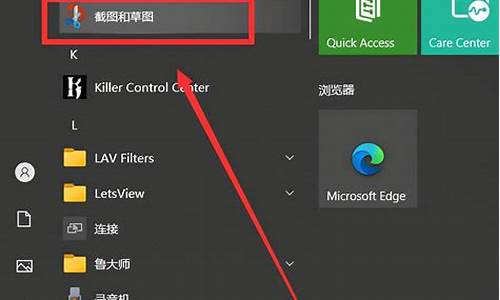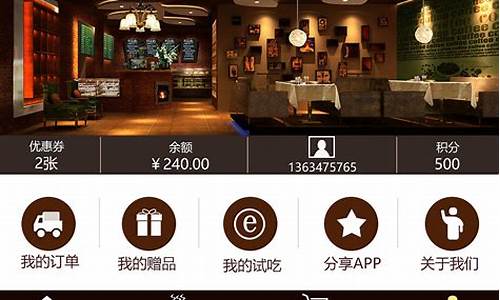电脑系统重装怎么连接wifi-电脑重装系统怎么连接无线网
1.为什么电脑重装系统后不能连接wifi
2.重装系统后电脑怎么连接wifi?
3.电脑重装系统后找不到wifi是怎么回事?
为什么电脑重装系统后不能连接wifi

一般无线上网功能是默认开启的。可能会因为各种原因禁用无线上网功能。
1、打开控制面板。
2、使用大图标的显示方式,选择“硬件和声音”红框中的项目
3、点击Windows移动中心打开或者点击下方“调整常用移动设置”
4、这是系统会自动弹出一个和快捷操作一样的设置对话窗口,点击“开启无线”
重装系统后电脑怎么连接wifi?
在我的电脑里找到控制面板:网络共享中心
1、首先需要创建无线网络链接、进入桌面左下角处的Win7开始菜单点击、控制面板、进入控制面板。
2、单击 网络和共享中心
3、选择 "设置新的连接或网络"或“连接到网络”弹出“打开网络和共享中心”当然这里的简便设置方法是直接单击桌面右下角信号(网络)标志同样可以弹出“打开网络和共享中心。”
4、win7会自动搜索到相应的的无线网络、点其中信号最好的网络“连接”后输入密码、如果该wifi没有设置密码、直接连接就可以上网了、如果有密码则必须输入密码。下图就是连接成功了!
电脑重装系统后找不到wifi是怎么回事?
1、检查笔记本电脑的无线网卡功能是否已经打开,如果有物理开关则将其打开即可;如果没有物理开关,则可以按功能键Fn+F5或F7来开启笔记本电脑的无线网卡功能。
2、其次检查笔记本电脑的无线网卡驱动程序是否已经安装或已经正确安装,可以将原驱动程序卸载,然后重新安装最新版的驱动程序即可;安装时应该关闭杀毒软件,安装后可以将电脑重启一下再打开电脑的无线网络功能即可。
3、也可能是系统运行错误导致的,可以将电脑重启一下来解决;如果是系统重装后文件丢失导致无法开启无线网络功能,则可以考虑将系统继续重装,装入完整版的系统即可解决。
4、另外,笔记本电脑无线网卡故障或者内部电路故障也会导致无法连接WiFi信号上网,这种情况需要联系电脑的售后服务对电脑进行全面的检测和维修来解决。
声明:本站所有文章资源内容,如无特殊说明或标注,均为采集网络资源。如若本站内容侵犯了原著者的合法权益,可联系本站删除。